「Windows7のサポートが2020年1月に切れるのでノートパソコンを買い替えたい!」
長らく活躍してたWindows7のパソコンは、2020年1月14日をもって使えなくなるそうです。
自分のノートパソコンもWindows7なので、消費増税や駆け込みで混む前に購入する決意をしました。
しかし、自分はハード面のパソコンに詳しくないパソコン音痴なので、どれを選べば良いか分からない。
そこでパソコンに詳しい友達のナカキさんの協力を仰ぎ、10万円以下の最強ノートパソコンを探しました。

こんにちは。ナカキです。パソコンなら任せてください。
ナカキさんはパソコンを自作する人だから、彼のお墨付きがもらえるノートパソコンを買えば大丈夫。
ちなみに、自分はノートパソコンを以下の条件で使うから、同じタイプの人は購入を検討してください。
最強ノートパソコは『HP Pavilion 15-cu1000』
先に答えをご紹介しますが、10万円以下のノートパソコンで最強なのは、間違いなく『HP Pavilion 15-cu1000』です。
具体的になにが良いのかは後ほどご紹介するとして、現段階でこのノートパソコンを超えるものはありません。
ちなみに、パソコン音痴の自分がナカキさんと相談して、ノートパソコンを選ぶ際に重視したスペックは以下5点。
この条件で価格が10万円以下なら、最強ノートパソコンと言って問題ないでしょう。
これからノートパソコンを買う人は、上記の条件をクリアしたものを選んでください。
『HP Pavilion 15-cu1000』のスペック
| 項目 | 内容 |
|---|---|
| 液晶サイズ | 15.6 インチ |
| CPU | Core i5 8265U 1.6GHz/4コア |
| ストレージ | HDD:1TB SSD:128GB |
| メモリ | 8GB |
| 解像度 | フルHD (1920×1080) |
| ディスプレイ | IPSディスプレイ |
| グラフィックス | インテル UHD グラフィックス 620 |
| ドライブ | DVD±R/±RW/±RDL |
| Microsoft Office | 無し |
| その他 | HDMI x1 USB3.1 Gen1 x2 USB Type-C 3.1 x1 SDカードスロット x1 |
詳しいスペックも後ほどご紹介しますが、パソコンに詳しい人なら、これで十分だと分かるでしょう。
実際、ナカキさんに見てもらったら「これで10万円以下は凄いです!」と、お墨付きをもらいました。

お金があればSSDを256GBにした方が良いですけどね。
10万円以上出せれば、自分もSSDを256GBにしたいけど、10万円以下なら128GBが限界です。
あと自分が思ったマイナス点はUSBポートが2つだけなので、3つだったら天下無双と言えたかもしれません。

これだけ揃って10万円以下はちょっと凄くないですか?
あとは、上記のスペックにした理由が分かれば、最強ノートパソコンが『HP Pavilion 15-cu1000』だと分かるはずです。
CPUは『Core i5』を選ぶのが良い理由
突然ですが、みなさんは「松竹梅の法則」を知っていますか?
「松竹梅の法則」とは、松・竹・梅ランクの商品があったとき、真ん中の竹を選ぶ心理。
実際に松ランクだと高いので手が出ない。しかし、梅ランクだと安くて失敗するかもと思うはずです。
これをCPUに置換えると、『Core i7』だと高くて手が出ない。『Core i3』だと安くて失敗するかもと思うでしょう。
そうなると選ぶべき真ん中の『Core i5』で、高くもなく安くもないから、これを選べば間違いありません。
ちなみに『Core i5』は、画像や動画の編集を行うミドルユーザーやライトユーザーに適したCPUです。

自分はフォトショとイラレを少し使うぐらいです。
フォトショとイラレを使うと言っても、簡単なロゴや画像に文字を入れる程度なので、ライトユーザーです。

ゲームをやらなければ『Core i5』で十分ですよ!
ゲームをやるなら『Core i7』が必要だけど、フォトショとイラレぐらいなら『Core i5』でも問題なし。
フォトショやイラレを使わなくても、「松竹梅の法則」を考えると『Core i5』を選ぶのが正解ですね。
メモリは『8GB』を選ぶのが良い理由
今のパソコンのメモリは、4GB・8GB・16GBの3つがメインで、大きいメモリほど価格が高いです。
メモリを選ぶ際もPUと同じ「松竹梅の法則」を使い、高くもなく安くもない8GBが良いでしょう。
ちなみに、自分の使っているノートパソコンのメモリは4GBなので、さすがにWindows10では少なすぎ。

過度のマルチタスクをしなければ8GBで大丈夫です!
自分が同時に行うのは、ネットを見ながら音楽を聴く。フォトショとイラレを同時に使う。この程度。
ネットを見ながら音楽を聴き、それと同時にフォトショやイラレを動かす人は、16GBが良いのかもね。
ちなみに、パソコン通のナカキさんのパソコン(デスクトップ)のメモリは、32GBもあるそうです。

16GBにするほどノートパソコンを酷使しないです。
Windows7のノートパソコンなら4GBでも十分ですが、さすがにWindows10では最低でも8GBは必要ですね。
ストレージは『デュアル』を選ぶのが良い理由
一昔前のストレージと言えば、HDD(ハードディスクドライブ)だけでしたが、これからはSSDが主流。
SSDとは、ソリッドステートドライブと言いHDDよりも、すぐにデータを読み込める優れたストレージ。
さらに、音が静かで消費電力が少ない。振動や衝撃に強い。HDDよりも壊れにくい。などの特徴があります。

今の時代にSSDのないノートパソコンを買っちゃダメです。
当初はSSDなんて必要ないと思ってたけど、ナカキさんの助言でSSDがあるノートパソコンを選ぶことに。
ただし、SSDは容量が大きいほど価格が高いので、大容量のSSDを10万円以下のノートパソコンには無理。
そこで考えたのがSSDとHDDのデュアルストレージ(ストレージが2つ)が使えるノートパソコンでした。
デュアルストレージにすれば、価格が抑えられる上に容量不足の心配も減るから、まさに一石二鳥。
ストレージの容量は、10万円以下だとSSD 128GB・HDD 1TBが限界なので、これがベストでしょう。

お金がある人はSSDが256GB以上のノートパソコンを選びましょう。
ちなみに、パソコン通のナカキさんのパソコン(デスクトップ)は、SSDをデュアルにして合計1TBもあるそうです。
光学ドライブに『DVDライター』が必要な理由
一昔前はWindowsのOSやMicrosoft Officeを、DVDで読み込みましたが、今はダウンロードをして使う時代。
それを踏まえると光学ドライブは要らないし、ましてやDVDライターなんてもっと要らないと思うでしょう。

ドライブが必要なら外付けにするのも有りですよ。
実際にナカキさんのパソコン(デスクトップ)は、ドライブを滅多に使わないので、外付けにしたそうです。
しかし、自分の場合はCDをレンタルしてノートパソコンに落としたり、CDを焼いたりするから絶対に必要。
他にもバックアップを取る際に、DVDライターがあればデータを残せるので、自分には必要でした。

外付けのHDDとDVDライターがあればバックアップは万全です。
CDをレンタルしない。CDを焼かない。DVDでバックアップを取らない。そんな人はDVDライターは不要。
逆に自分と同じタイプの人は、絶対にあった方が良いので、始めから付けた方が良いですよ。
ディスプレイは『フルHD』が必要な理由
あと心配なのはディスプレイの性能だけど、フルHD(1920×1080)であれば問題ないそうです。
例えば今使っているノートパソコンのディスプレイは、WXGA(1366×768)しかありません。
しかし、パソコンでDVDの映画などを見る場合、WXGAではキレイな映像を最大限に映すのは不可能
逆にフルHDならDVDの映像を十分に映し出せるから、最低でもディスプレイはフルHDを選びましょう。

フルHDにすると画面が広がり作業効率がありますよ。
実際にWXGAのノートパソコンだと、表示が大きいから作業スペースが狭くなるのがネックでした。

ただし、文字が小さく感じるかもしれませんよ。
標示が大きくなる代わりに、文字などが小さく見えるらしいけど、まぁそこは仕方がないと諦めます。

不安だったから家電量販店へフルHDのパソコンを見て来ました。
実際にフルHDのノートパソコンを見たけど、慣れれば大丈夫そうだったので、心配は要りませんね。
1つだけ最強ノートパソコンに弱点があった!

ここまでくれば『HP Pavilion 15-cu1000』が最強ノートパソコンだと分かってもらえましたよね?
しかし、最後に最強ノートパソコンにも1つだけ弱点があり、それは納期がめちゃくちゃ遅いこと。
自分は5月中旬に注文をした際、納期がどのくらいか尋ねたら6月中旬から下旬と言われたんですよ。
人気のノートパソコンだから注文が増えすぎてしまい、全く生産が追い付いていないのかもしれません。
急ぎでノートパソコンを欲しい人は、最強ノートパソコンでも1カ月以上は待てないでしょうね。
しかし、考えようによっては納期が遅れても、良いことがあるのを知っていますか?
キャンセルできる日までノートパソコンをチェック
納期が遅れるぐらい人気の『HP Pavilion 15-cu1000』だから、似たスペックのノートパソコンが出るかもしれません。
仮に『HP Pavilion 15-cu1000』よりもスペックが高く、価格が同等のノートパソコンが出たらそちらを選ぶべきです。
キャンセルができる日までは、他のノートパソコンをチェックしながら、気長に待つのはどうでしょうか。

納期が遅いのは最強ノートパソコンの宿命ですね。
まとめ
すべての条件が揃ったノートパソコンを、HP・Lenovo・DELL・mouse computerなどから調べました。
調べた結果、すべての条件をクリアしたのは『HP Pavilion 15-cu1000』だけなので、選択肢は一択。
15万円くらい出せれば、mouse computerなどにもありますが、10万円以下だとHPしかありません。
自分と同じ条件でノートパソコンを使う人は、『HP Pavilion 15-cu1000』を買ってください。
ただし、注文した5月中旬の段階で納期が1カ月以上かかるから、気長に待てる人だけですけどね。

納期が気になる人は購入前にHPのサービスへ問い合わせをしてください。